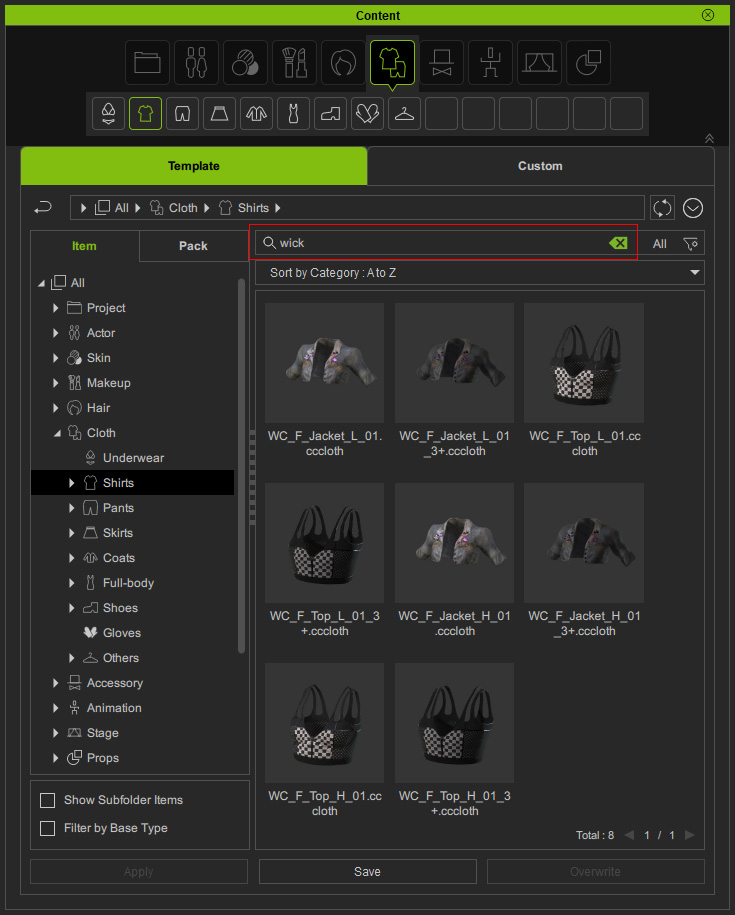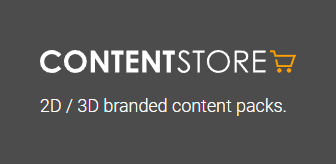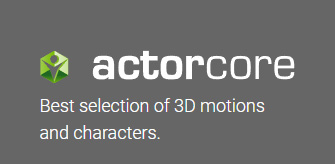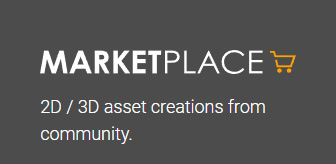购买内容
Reallusion Content Store 或 Reallusion ActorCore 含有大量的品牌内容供您购买。 在在线商店购买之后会收到内容管理器的立即通知,轻松下载并安装新购买的内容。
- 确认您已将搜索过滤器切换为全部,并在内容管理器菜单中选取连接选项之后,前往 Reallusion Content Store 网页。
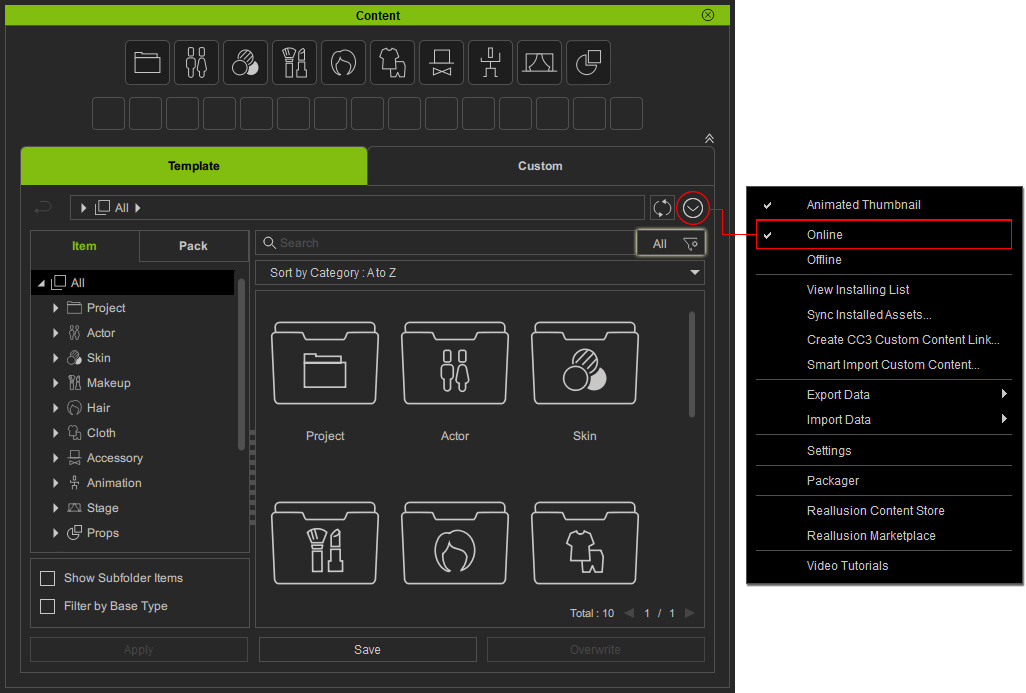
- 浏览网页并从中找到想要的内容 (此例为 Wicked Confessions)。
单击 Add to Cart 按钮。
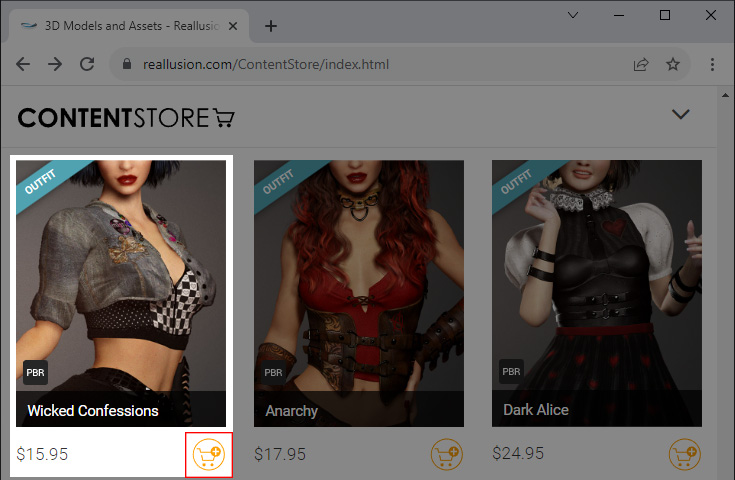
- 单击页面上方或右边的 View Cart 按钮。
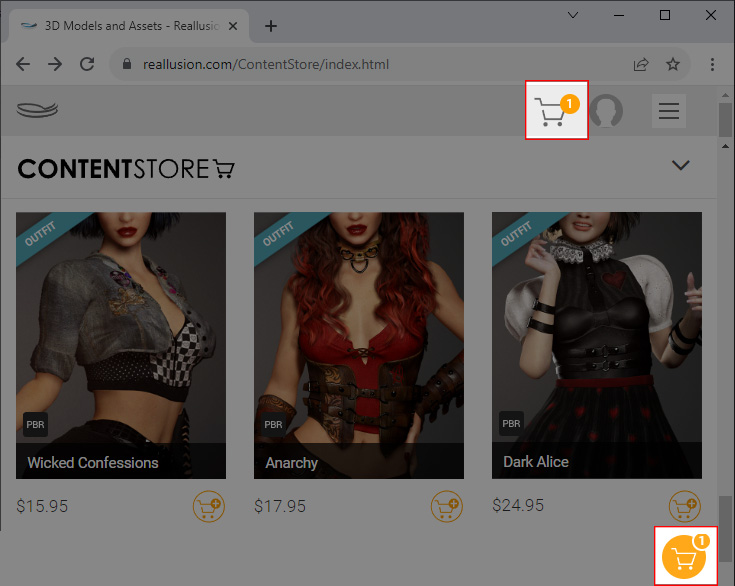
- 单击 Checkout 按钮。
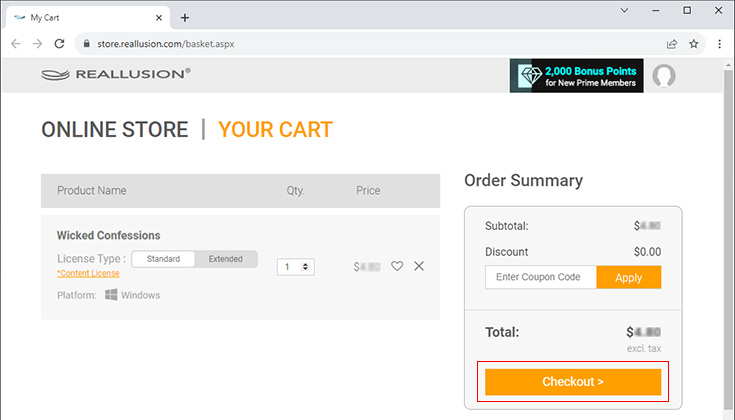
- 决定结帐要用 DA Point 或 Credit Card,填好个人信息,然后单击 Place Order 按钮。
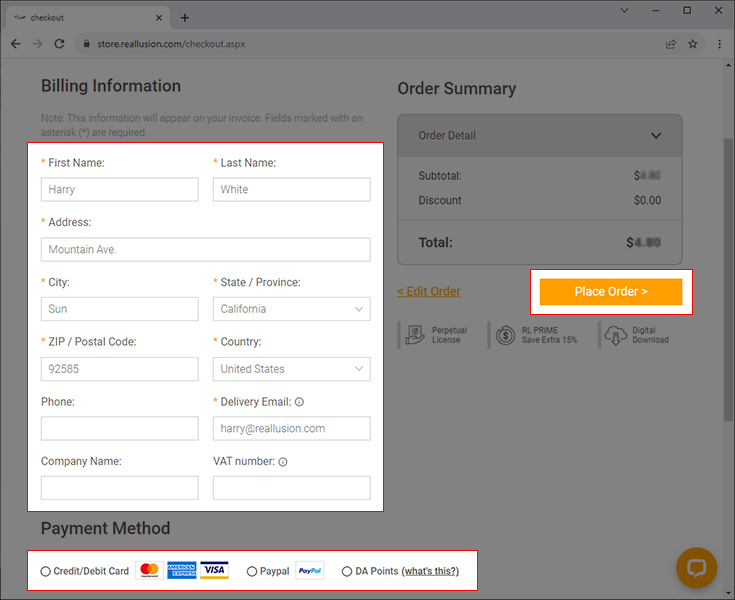
- 内容管理器会立即弹出消息询问是否要查看购买的内容。
单击确认按钮。
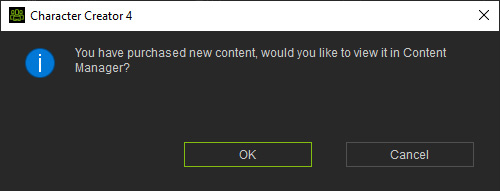
- 如果您没有收到消息,请单击刷新按钮来手动与购买的在线内容同步。
会看见内容显示在内容包标签页底下的新购入过滤器里。
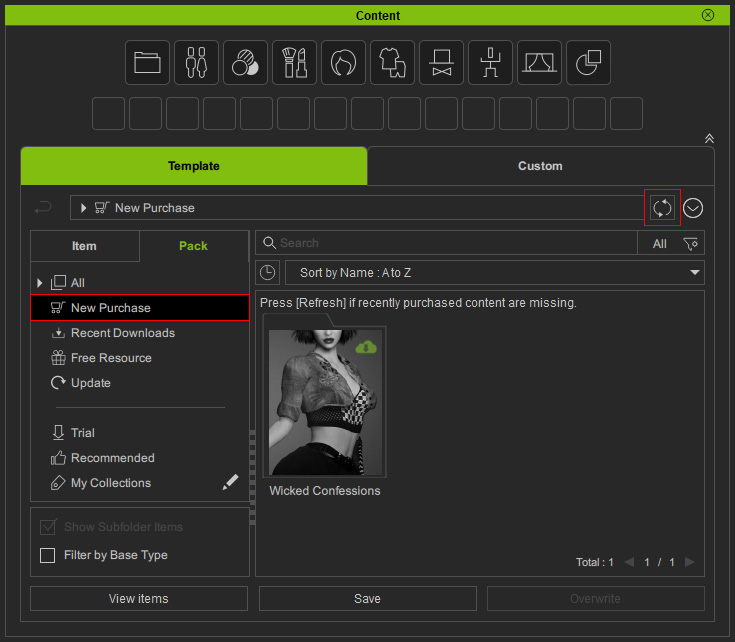
右键单击内容包并执行安装内容指令,或在内容包上双击可下载内容包。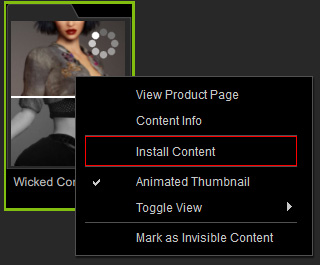
- 首次欲开始安装进程,您必须在详读用户授权协定之后勾选接受本授权协定之条款,然后单击 Next 按钮。
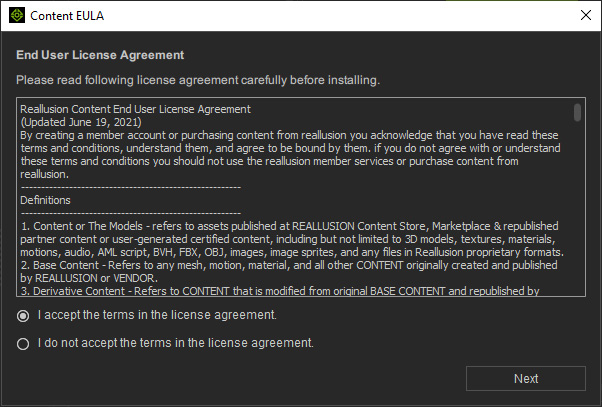
- 内容安装完成后,进入内容包查看里面的物体 (如产品页面上的描述归类)。
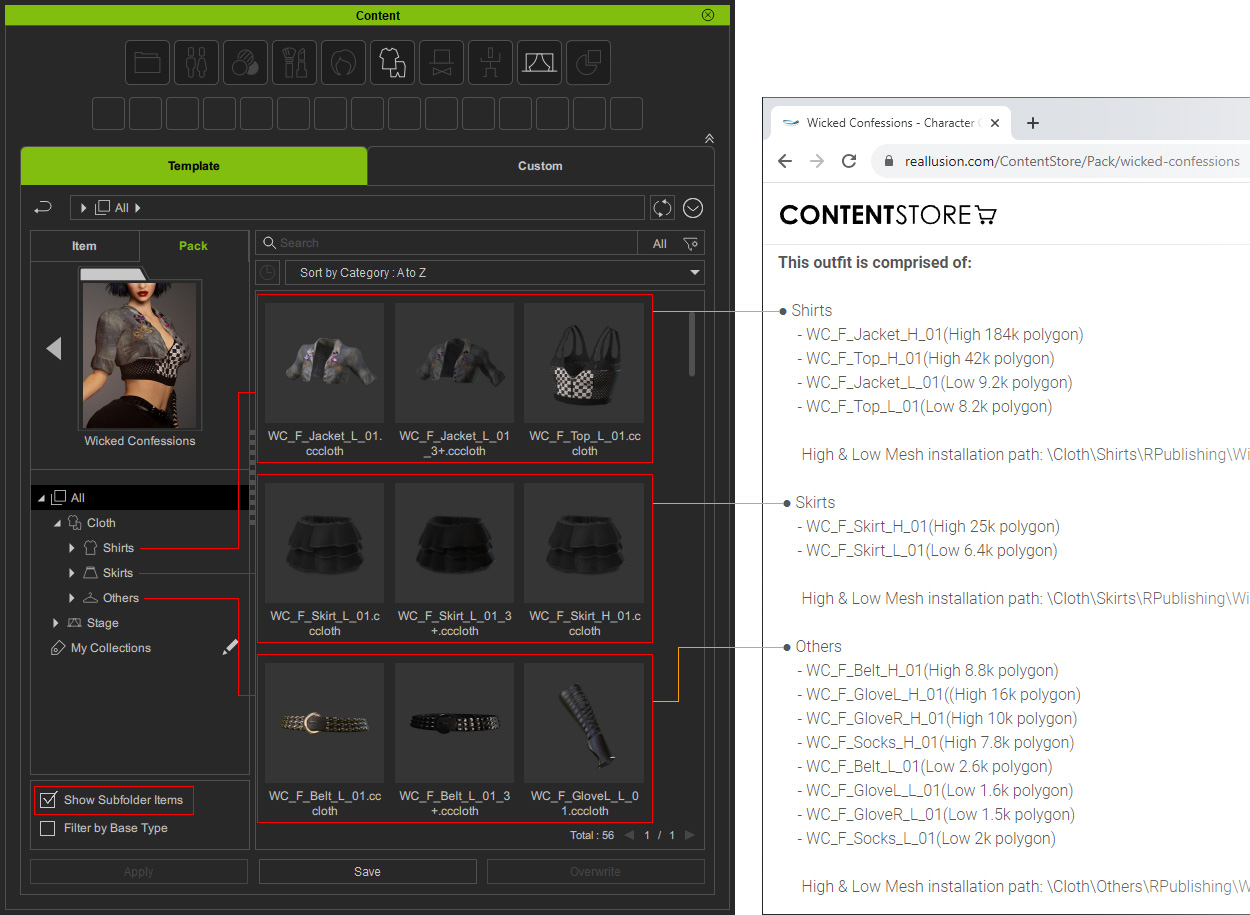
* 左下角的显示子目录物体方框预设启用来显示子文件夹中的所有物体。 Cartoon Animator 5 注意事项:
Cartoon Animator 5 注意事项:Cartoon Animator 中的内容管理器根据当前的模式状态组出内容类别。 内容包可能有全部或局部内容显示在组合模式,消息显示如下:
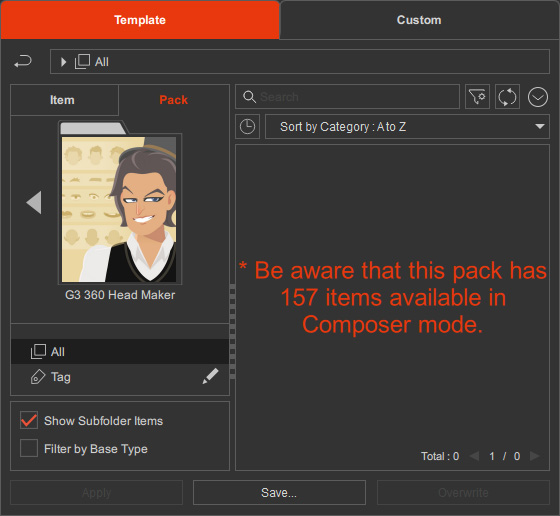
参阅以下表格以便在各模式中找到需要的物体。内容类别
舞台模式
角色组合模式
道具组合模式
Project
V
Actor
V
V
Head
V
Body
V
Accessory
V
V
V
Animation
V
Scene
V
Props
V
V
V
Media
V
- 单击内容包侧边的向左键返回内容包视图。

从树状图选择类别节点,也可以在前一步骤图标中的类别底下找到购买的内容包。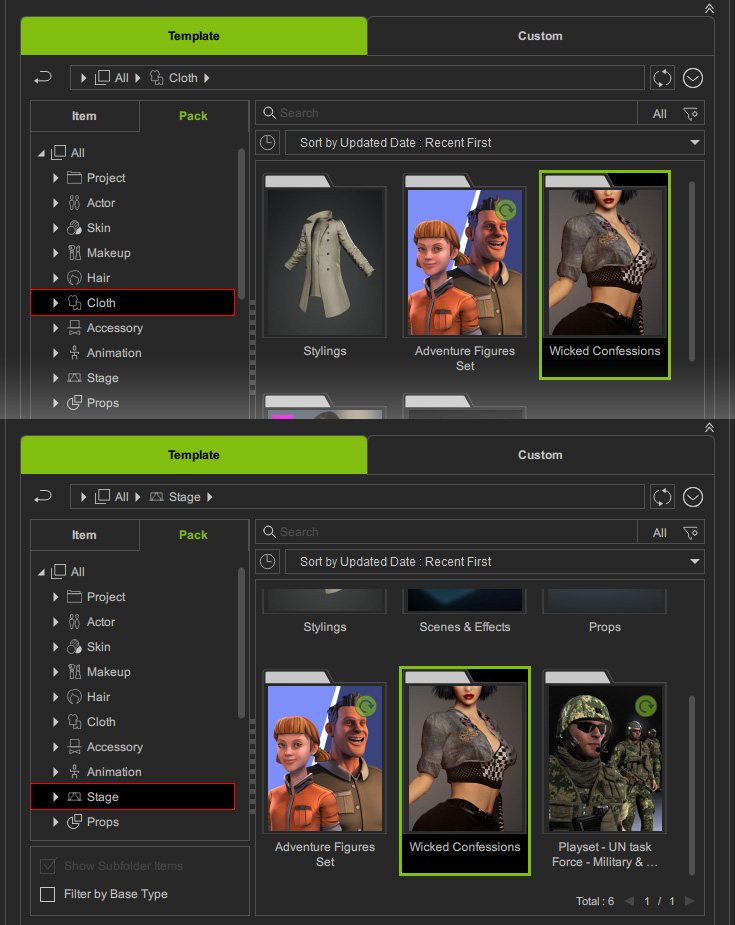
- 切换到物体视图。
单击顶端的类别按钮,或输入内容包的关键字以便在文件夹中找到新购入的物体,然后将物体应用到您的项目。